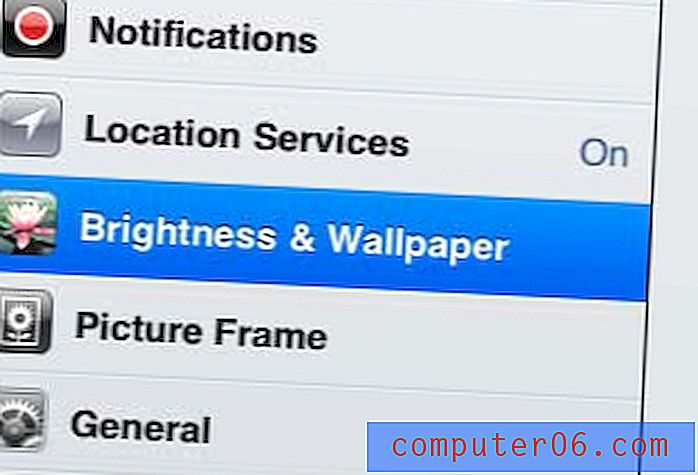Photoshop CS5'te Resimden Metin Kaldırma
İnsanlar, ister memenin bir parçası olsun isterse görüntünün yapmadığı bir şeyi ifade etmenin bir yolu olarak, görüntülere kelimeler veya metin yazmayı severler. Ancak, bu resim JPEG, GIF veya PNG gibi tek katmanlı bir resim dosyasıysa, arkasındaki arka planı silmeden metni kaldırmak için uğraşıyor olabilirsiniz. Neyse ki, Photoshop CS5'teki klon ve damga araçlarını arka planı çoğaltmak ve metnin üzerine boyamak için kullanabilirsiniz, böylece ona eklenen dikkat dağıtıcı veya gereksiz metinden arınmış bir görüntü elde edebilirsiniz.
Photoshop Metnini Kaldırmak için Klonlama ve Damgalama
Bunu yapmadan önce dikkat etmeniz gereken önemli bir nokta, PSD veya PDF dosyası gibi çok katmanlı bir dosyayla çalışıyorsanız bunu yapmanın çok daha basit bir yolu olmasıdır. Bu tür bir dosyada metniniz varsa ve kendi katmanı olarak kaydedilmişse, pencerenin sağ tarafındaki Katmanlar panelinde metin katmanını sağ tıklatıp, Katmanı Sil seçeneğini tıklatabilirsiniz. silme işlemini onaylamak için Evet'i tıklayın. Ancak tek katmanlı bir dosyayla uğraşıyorsanız, aşağıda verilen talimatları takip edebilirsiniz.
Adım 1: Görüntüyü Photoshop CS5'te açın.
Adım 2: Pencerenin sol tarafındaki araç kutusundan klon damgasını tıklayın.

Adım 3: Klavyenizdeki Alt tuşunu basılı tutun, ardından metni kaplamak için klonlamak istediğiniz arka plan üzerinde farenizi tıklayın. Metnin üzerine damgalamak için kullandığınızda doğru görünecek bir arka plan noktası seçtiğinizden emin olun. Temel olarak, metni kaplamak için kullandığınız “boya” için kaynak olarak yeni tıkladığınız noktayı kullanıyorsunuz.

Adım 4: Alt tuşunu bırakın, ardından metninizi boyamaya başlayın. Metin üzerinde resim yaparken kaynağınızdan hareket eden küçük bir + simgesi göreceksiniz. Farenizi basılı tutarken kaynağınız farenize göre hareket ediyor. Metninize yakın olduğunuz için, metnin istemediğiniz kaynak haline gelmesine neden olabilir. Metnin bir kısmını boyayın, fareyi serbest bırakın, ardından metnin bir sonraki parçasını boyayın. Fareyi her bırakışınızda, kaynak sıfırlanır, bu da işinizi çok daha kolay hale getirir.
pic 3 burada 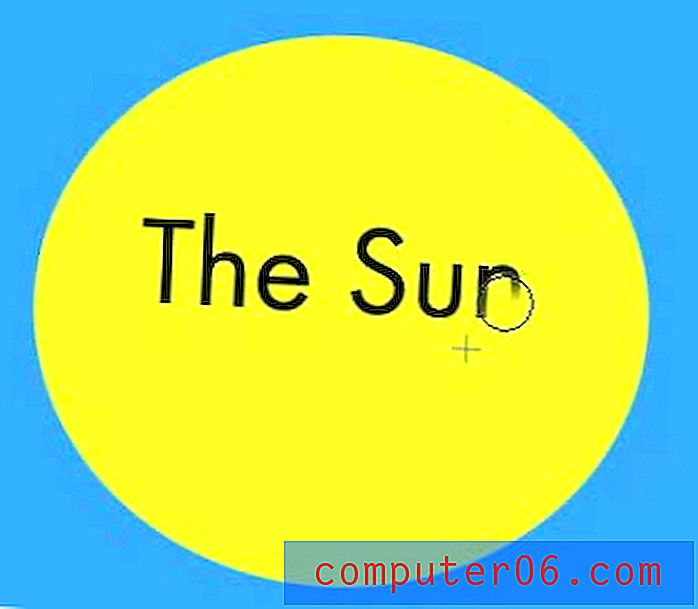
Bu, klon ve damganın nasıl çalıştığını hissetmeden önce muhtemelen biraz alışacak, ancak aracı bir veya iki kez kullandıktan sonra nasıl çalıştığını anlamanız gerekir.